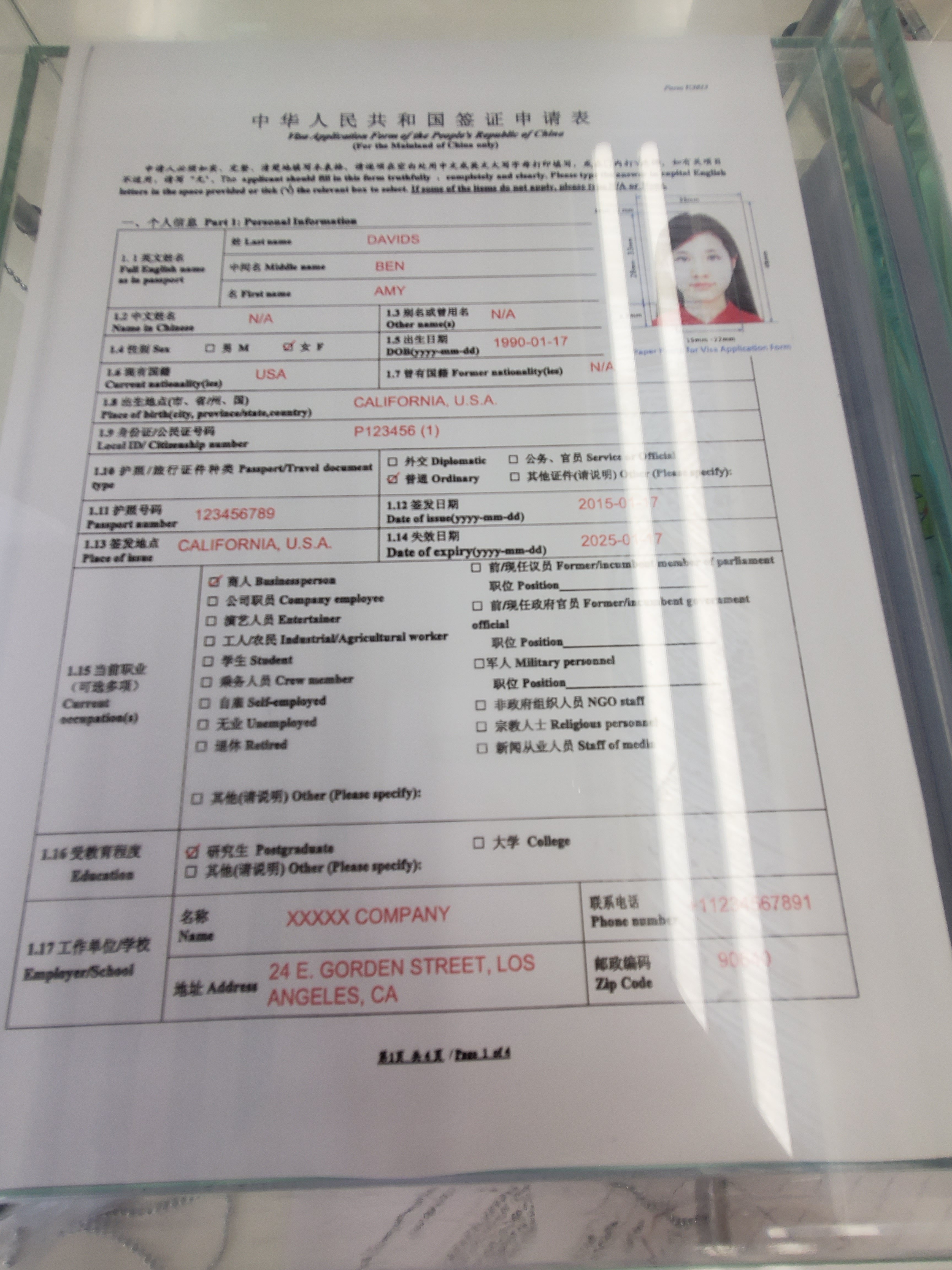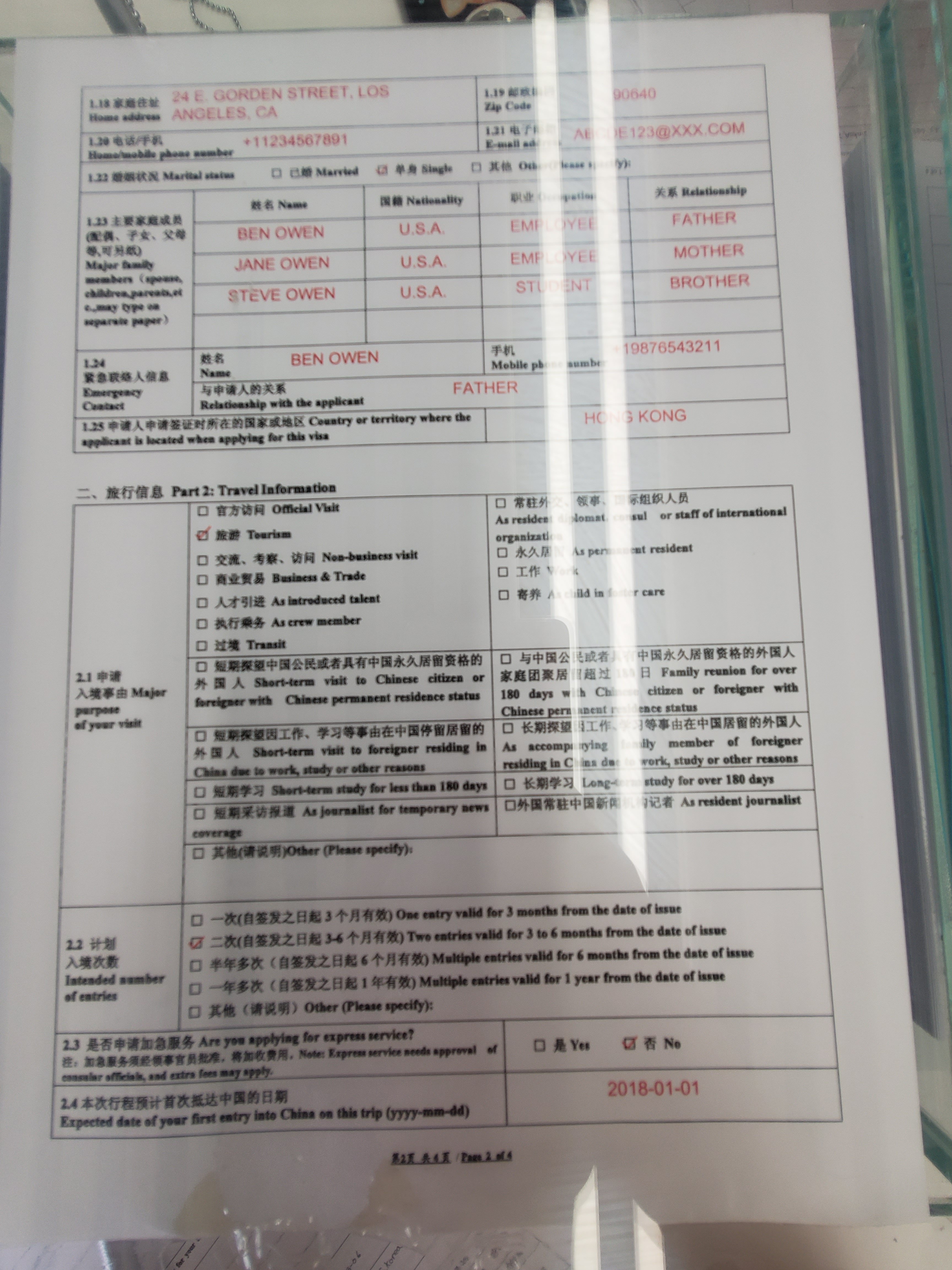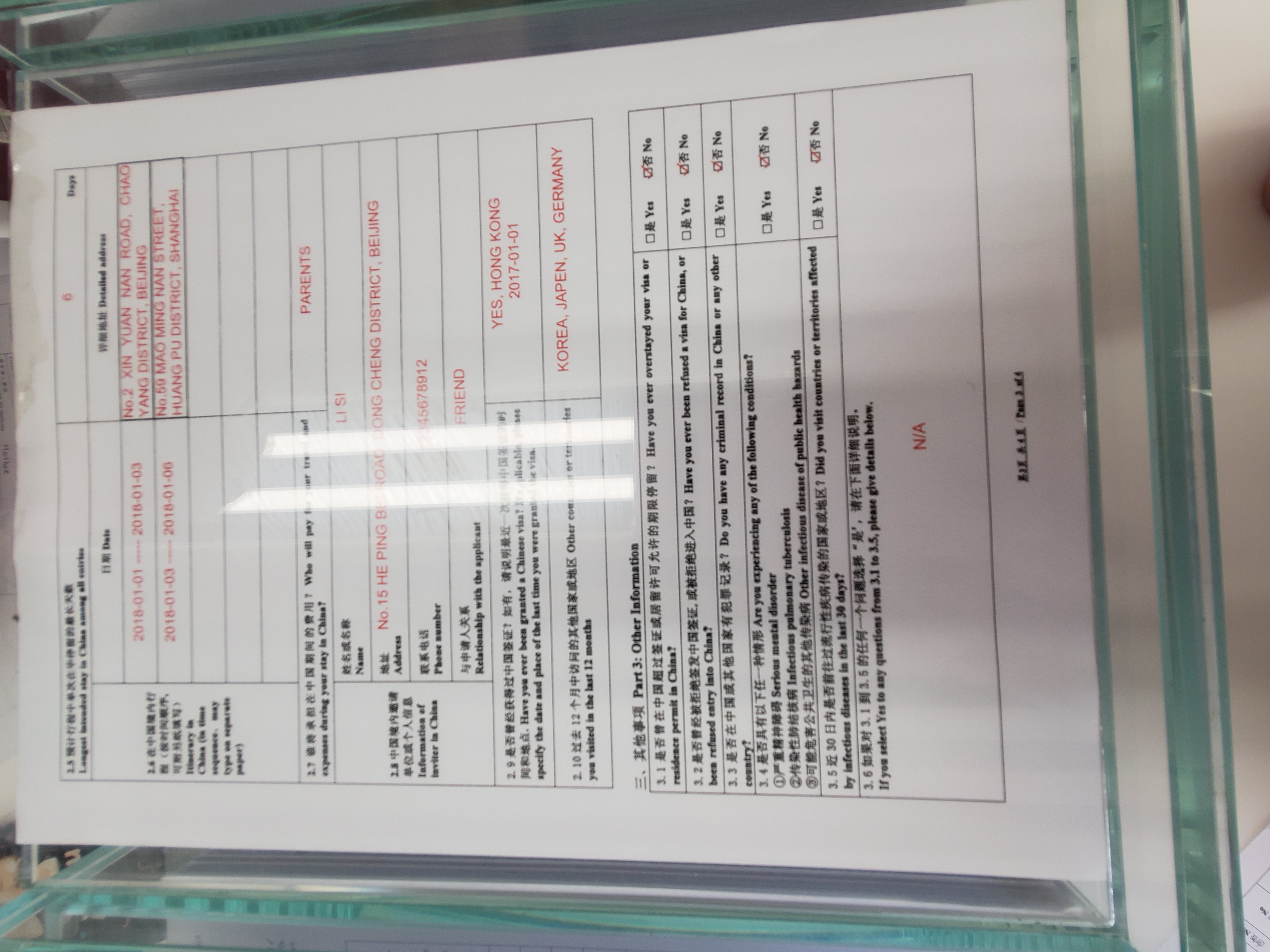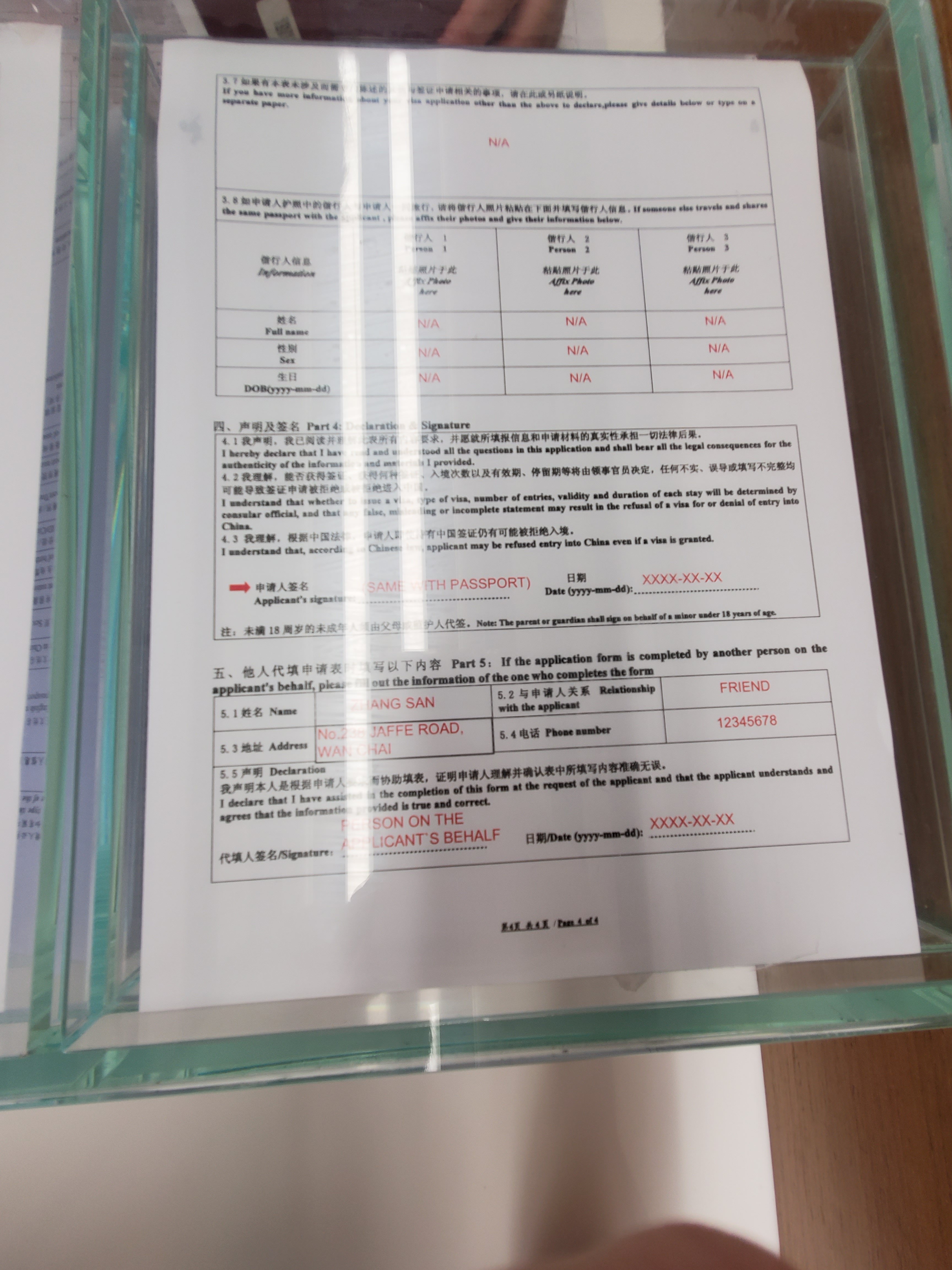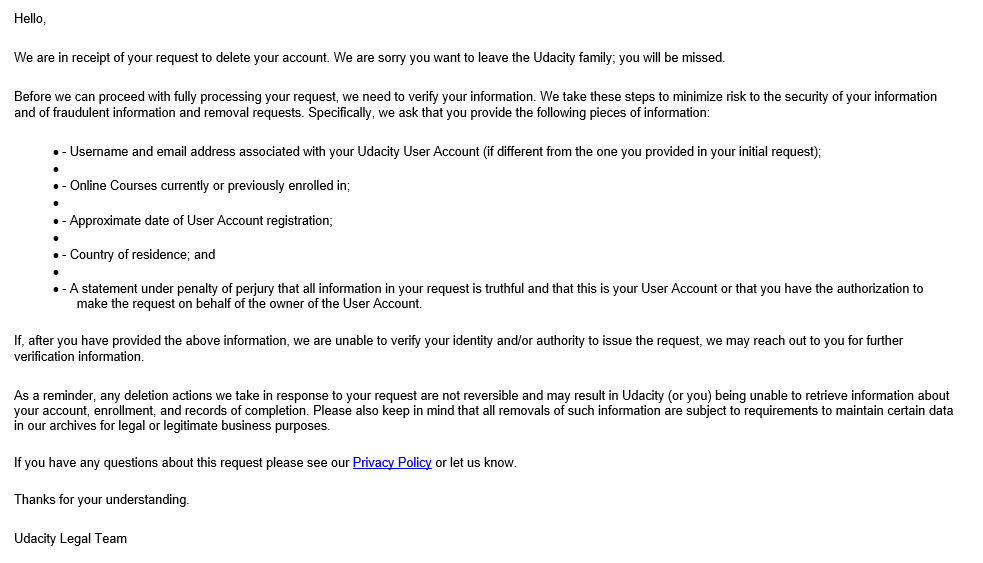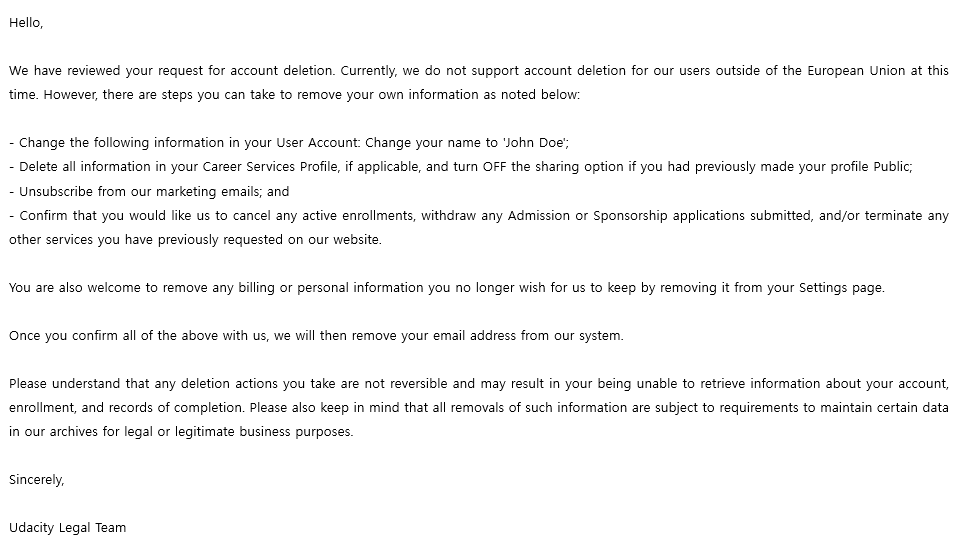하나의 독창적인 아이디어로 풀어내는 짧은 이야기, 단편소설은 가볍게 읽을 수 있지만, 짧고도 깊은 이야기를 가지고 있다는 점에서 팬층이 두껍다. 그 중에서도 인기 있는 단편소설은 SF, 판타지, 호러의 장르를 가지고 있다.
Black Mirror의 영국 드라마가 큰 인기를 끄는 이유도 이와 동일하다. SF라는 장르 속에서 매 에피소드 마다 새로운 이야기를 하는 단편소설의 형태를 띄고 있기 때문이다. 하나의 기승전결의 이야기를 보는데 몇 시즌, 몇 십 시간의 시간을 투자할 필요가 없어 부담이 적고, 만약 이야기가 마음에 안들어도 겨우 한시간 정도의 시간을 투자 했기 때문에 부담없이 다른 애피소드를 볼 수 있다.
팀 밀러 감독이 제작을 맡은 러브 데스 + 로봇도 이런 형태를 가지고 있지만, 길이를 극단적으로 줄여 각 에피소드마다 5~20분의 러닝 타임을 가지고 있다. 각 에피소드는 서로 전혀 관련없는 독립적인 이야기를 가지고 있으며, 각 에피소드는 다른 감독이 제작을 맡는다. 팀 밀러 감독이 애니메이터로 시작을 해서 그런지 18 에피소드 중 하나를 제외하고는 전부 3D/2D 애니매이션으로 제작이 되었다.
각 이야기는 대부분 SF를 다루고 있는 데 5~20분이라는 한계 떄문에 배경에 대한 설명은 극단적으로 줄고 스토리에서 모든 것을 유추할 수 있게 만들어 졌다. 따라 보는 사람에 따라 기승전결에서 승전만 남았다고 느낄 수 있는 데, 이는 가볍게 볼 수 있는 러브 데스 + 로봇의 장점으로도 볼 수 있다.
5분에서 20분은 다르게 보면 넷플릭스의 새로운 전략이다. 구독모델을 가지고 있다고 해도 넷플릭스는 결국 소비자의 시간을 뺏어 오는 것에 초점을 맡아야 하는데, 기존부터 이 분야의 강자는 유튜브였으며, 유튜브의 최대 장점은 5~10분의 부담 없는 길이의 영상들로 시청자가 쉽게 접근할 수 있다는 것이다. 이는 몇십 에피소드에 달하는 드라마 시리즈나 2시간의 영화에 비해 가볍다는 차이가 있다. 결국 러브 데스 + 로봇은 이런 단편 영화가 넷플릭스에게 도움이 될 수 있을 지 확인해보는 실험적인 시리즈라고도 볼 수 있다.